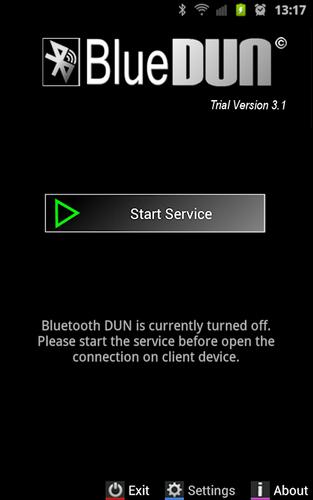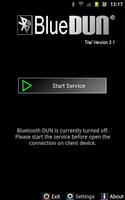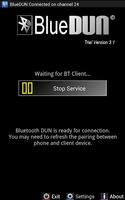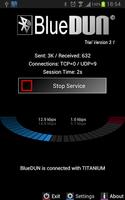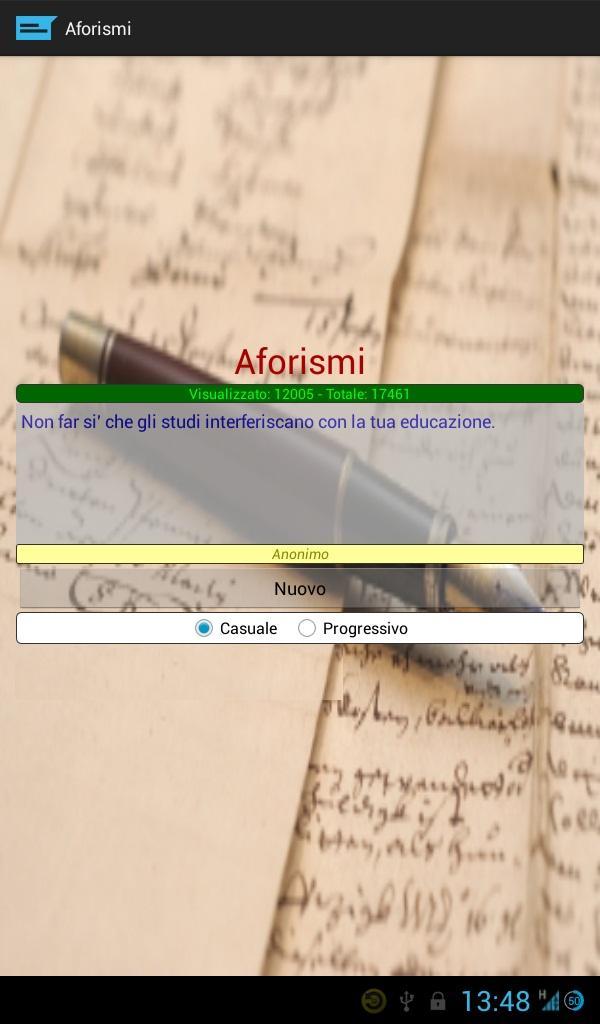BlueDUN+ Trial -
Die beste App für Bluetooth-Tethering
Dieses Programm emuliert das Hardwaremodem auf Ihrem Android-Telefon. Damit kann Ihr Telefon eine WLAN- oder Mobilfunkverbindung über den Bluetooth-Kanal mit anderen Geräten wie PCs, Tablets oder Navigationssystemen teilen. Der Bluetooth-DUN-Dienst (DFÜ-Netzwerk) ist aktiviert, um dem externen Gerät den Zugriff auf das Internet zu ermöglichen.
Es unterstützt sowohl TCP- als auch UDP-Protokolle; KEIN WURZELN ERFORDERLICH!!
Getestet mit Windows XP/7/8/10-PCs, Mercedes Comand OnLine, Toyota Touch&Go / Entune, Tom Tom Rider, Clever GPS, BB Playbook
Aufgrund von Firmware-Einschränkungen funktioniert es mit einigen Motorola-/Sony-/HTC-Geräten nicht.
Die Testversion ist auf 5 Minuten begrenzt und dient nur zum Testen . Siehe auch die unbegrenzte Version (sie enthält das Homescreen-Widget sowie die zusätzlichen Optionen „Auto-Reconnect“ und „Auto-Start“).
VERWENDUNGSHINWEISE:
- Sie müssen Smart Lock deaktivieren ODER das externe Bluetooth-Gerät als vertrauenswürdig definieren
- Für externe Geräte mit geringer Übertragungsgeschwindigkeit (z. B. Autonavigationsgeräte) müssen Sie wahrscheinlich den Parameter „BT-Warteschlangenlänge“ [von 10 -> 2] in den App-Einstellungen reduzieren
- Wenn Sie sich für den Kauf der Vollversion entscheiden, laden Sie bitte BlueDUN+ herunter, da BlueDUN nicht mehr unterstützt wird und nur noch für alte Android-Telefone (Version 2.3.* und 3.*) auf dem Markt bleibt.
So richten Sie es ein (nur beim ersten Mal):
- Entfernen Sie die vorherige Kopplung zwischen Ihren Geräten
- Starten Sie den BlueDUN-Dienst und machen Sie das Telefon erkennbar
- Erstellen Sie die neue Paarung
- Richten Sie die DUN-Verbindung auf dem Client-Gerät ein: Telefonnummer, Konto oder DNS sind egal, da die App nur das Modemverhalten emuliert, aber Daten an/von der WLAN-/Mobilfunkverbindung des Telefons sendet/abruft!
Bei Verbindungsproblemen aktivieren Sie bitte die Optionen „Logger“ und „In Datei protokollieren“ im Einstellungsfeld; Gehen Sie zurück und starten Sie den Dienst neu. Versuchen Sie einige Verbindungsversuche. Klicken Sie abschließend auf die Option „Protokolldateien senden“, um eine E-Mail mit den generierten Protokolldateien zu senden.
Bitte kontaktieren Sie mich bei Problemen, bevor Sie negative Kommentare schreiben. Fügen Sie keine Spam-Kommentare hinzu, sonst muss ich diese Testversion entfernen.
Was ist neu in der neuesten Version 4.5?
Letzte Aktualisierung am 22. März 2017 4.5: überarbeitetes Benachrichtigungslayout/Kompatibilität für langsame Geräte4.1: Spanische Übersetzung hinzugefügt, neues Tablet-Layout
4.0: Verbindungsprobleme mit Mercedes-Servern behoben (UDP-Protokoll)
3.6: Russisch und Polnisch hinzugefügt; Kleinere Fehlerbehebung
3.5: Erweiterte Unterstützung für mehr Modem-AT-Befehle
3.4
- verbesserte Kompatibilität mit einigen medizinischen Geräten (Defibrillatoren)
- Fehlerbehebung
Wenn Ihnen diese Anwendung gefällt, erstellen Sie bitte ein Video und veröffentlichen Sie es auf YouTube, um anderen Benutzern zu zeigen, wie es funktioniert